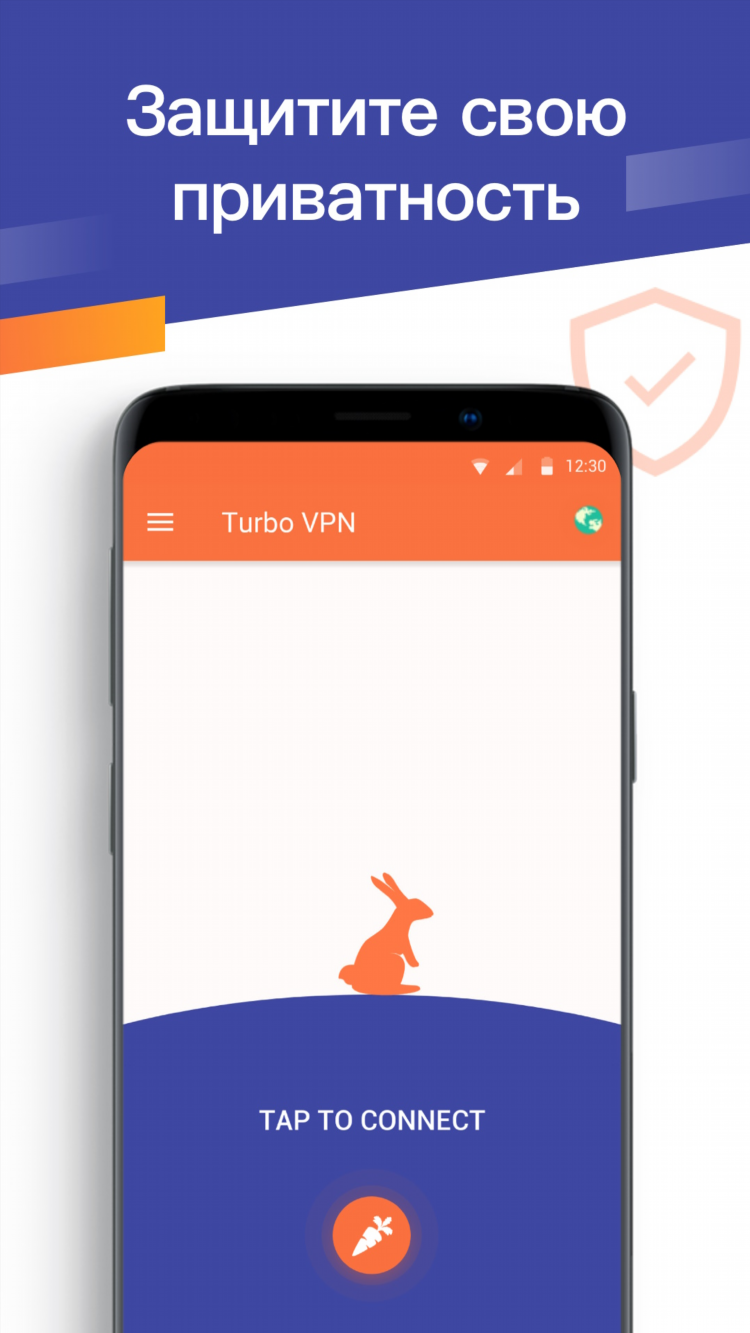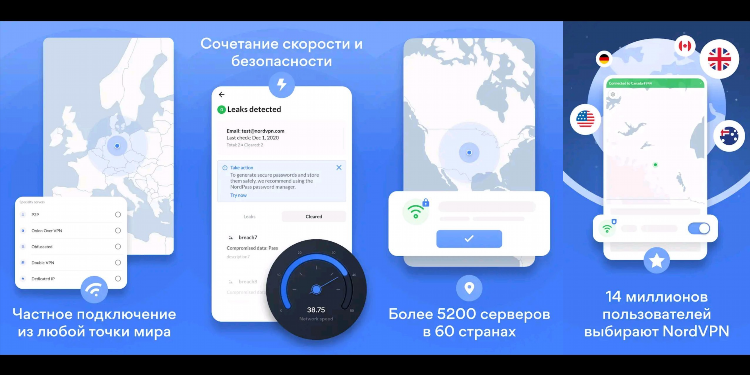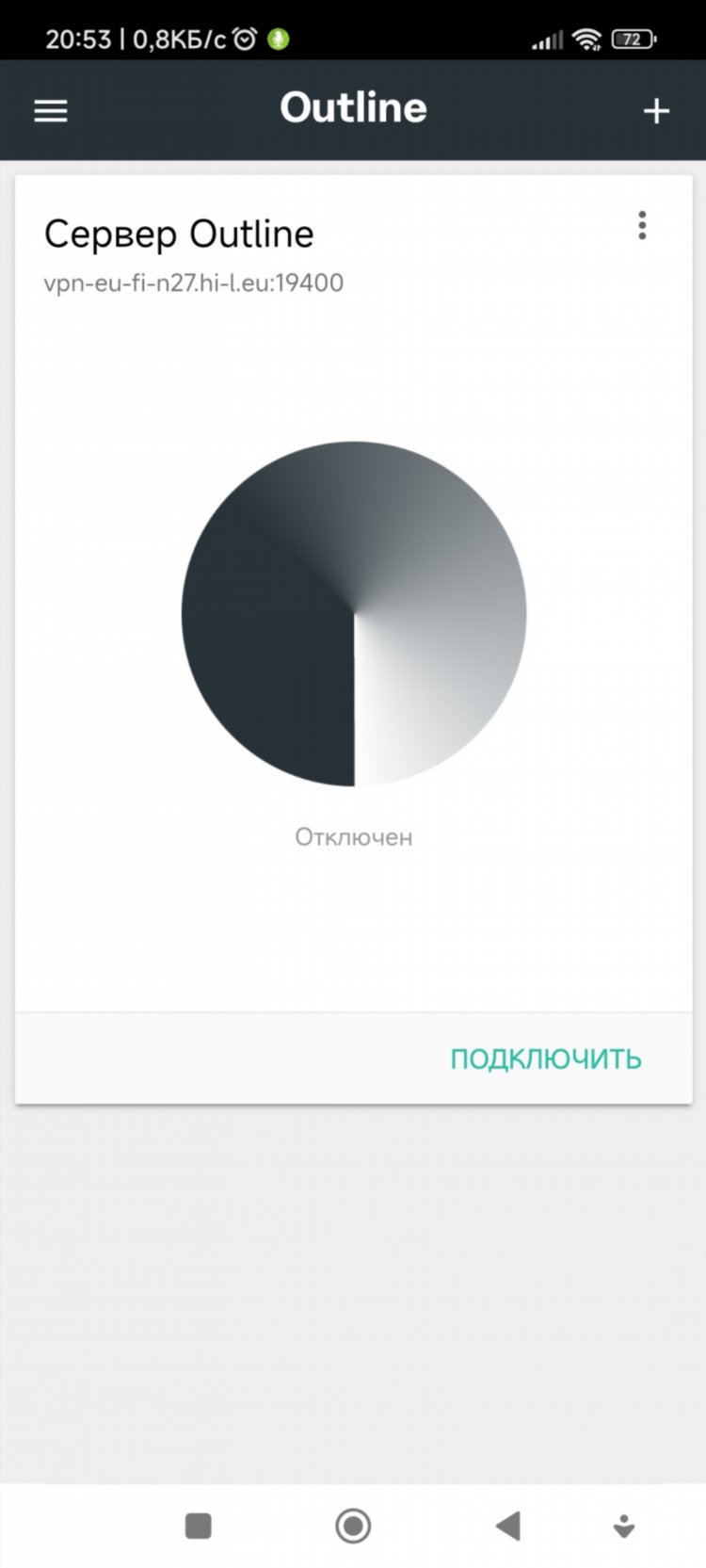Как сделать впн виндовс 10
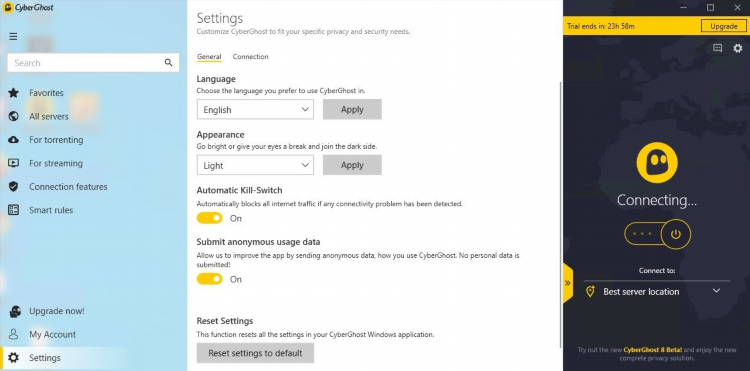
Как сделать VPN Windows 10: пошаговое руководство
Что такое VPN и зачем он нужен
VPN (Virtual Private Network) — это технология, обеспечивающая защищённое подключение к сети через зашифрованный канал. Она используется для повышения конфиденциальности, защиты передаваемых данных и доступа к сетевым ресурсам из других регионов. В операционной системе Windows 10 имеется встроенная функция для создания и настройки VPN-подключения без установки стороннего программного обеспечения.
Как сделать VPN Windows 10 через системные настройки
Настройка VPN-соединения в Windows 10 осуществляется через раздел «Сеть и Интернет». Чтобы создать VPN вручную, необходимо выполнить следующие шаги:
-
Открыть меню «Пуск» и перейти в раздел «Параметры».
-
Выбрать пункт «Сеть и Интернет».
-
Перейти во вкладку «VPN».
-
Нажать на кнопку «Добавить подключение VPN».
Далее заполняются обязательные поля:
-
Поставщик VPN: «Windows (встроенный)».
-
Имя подключения: любое понятное название.
-
Имя или адрес сервера: IP-адрес или доменное имя сервера VPN.
-
Тип VPN: выбор зависит от используемого протокола (например, PPTP, L2TP/IPsec, SSTP, IKEv2).
-
Тип данных для входа: имя пользователя и пароль, смарт-карта или сертификат.
После ввода данных необходимо нажать «Сохранить». Подключение к VPN осуществляется через пункт «Центр управления сетями» или из системного трея.
Настройка параметров безопасности VPN
Для стабильной и безопасной работы VPN-соединения в Windows 10 рекомендуется указать дополнительные параметры:
-
Открыть свойства созданного VPN-подключения.
-
Перейти во вкладку «Безопасность».
-
Установить нужный тип VPN-протокола.
-
Указать метод проверки подлинности (например, «Разрешить использование протокола MS-CHAP v2»).
-
При необходимости включить параметры шифрования (например, «Максимальное шифрование»).
Как сделать VPN Windows 10 с использованием L2TP/IPsec
Протокол L2TP/IPsec обеспечивает повышенный уровень безопасности за счёт двухуровневого шифрования. Для его настройки требуется:
-
Создать VPN-подключение по вышеуказанным шагам.
-
В параметрах безопасности выбрать тип VPN: «L2TP/IPsec с ключом предварительного обмена».
-
Нажать кнопку «Дополнительно» и ввести ключ.
-
Сохранить параметры и подключиться к VPN.
Подключение к корпоративной VPN-сети
Для корпоративных пользователей часто требуется подключение к внутренней сети компании. В этом случае используется:
-
Сертификат безопасности, выданный ИТ-отделом.
-
Учетные данные Active Directory.
-
Внутренние IP-адреса серверов.
Подключение настраивается аналогично, но требует предварительной настройки и согласования с системным администратором.
Часто используемые VPN-протоколы в Windows 10
-
PPTP: простой в настройке, но имеет уязвимости.
-
L2TP/IPsec: более безопасный, требует ввода ключа.
-
SSTP: использует порт HTTPS (443), хорошо подходит для обхода блокировок.
-
IKEv2: устойчив к обрывам соединения, подходит для мобильных устройств.
FAQ
Какие данные нужны для настройки VPN в Windows 10?
Для настройки необходимы адрес сервера, тип VPN-протокола и учетные данные (логин, пароль, ключ или сертификат).
Можно ли настроить VPN без сторонних программ?
Да, Windows 10 поддерживает встроенную настройку VPN через системные параметры.
Как изменить параметры уже созданного подключения?
Перейти в раздел «VPN», выбрать подключение, нажать «Дополнительные параметры» и отредактировать настройки.
Почему VPN не подключается?
Причины могут включать неверные данные сервера, проблемы с аутентификацией, несовместимость протоколов или блокировку со стороны брандмауэра.
Можно ли использовать VPN для удалённой работы?
Да, VPN обеспечивает безопасный доступ к корпоративным ресурсам и подходит для удалённого подключения к рабочей сети.